Requête de fichiers journaux d'événements
Objectifs de formation
Une fois cette unité terminée, vous pourrez :
- Interroger un objet EventLogFile à l’aide de la Developer Console
- Consulter des événements dans le navigateur de fichiers journaux d’événements (ELF) Salesforce
- Découvrir les types d’événements EventLogFile
Dans ce module, nous partons du principe que vous êtes un administrateur Salesforce qui dispose des autorisations adéquates pour activer la surveillance des événements. Si vous n’êtes pas un administrateur Salesforce, ce n’est pas grave. Lisez simplement cette section pour découvrir quelles actions votre administrateur réaliserait dans une organisation de production. Vous pouvez également suivre les étapes en utilisant un Trailhead Playground, mais il faut 24 heures pour que les événements apparaissent dans les fichiers journaux.
Consultation des événements dans le navigateur de fichiers journaux d’événements Salesforce
Le navigateur de fichiers journaux d’événements (ELF) Salesforce permet d’accéder rapidement aux fichiers journaux d’événements. Le navigateur ELF vous permet de facilement trouver et télécharger des événements issus de différentes périodes, sans avoir à écrire une seule ligne de code. 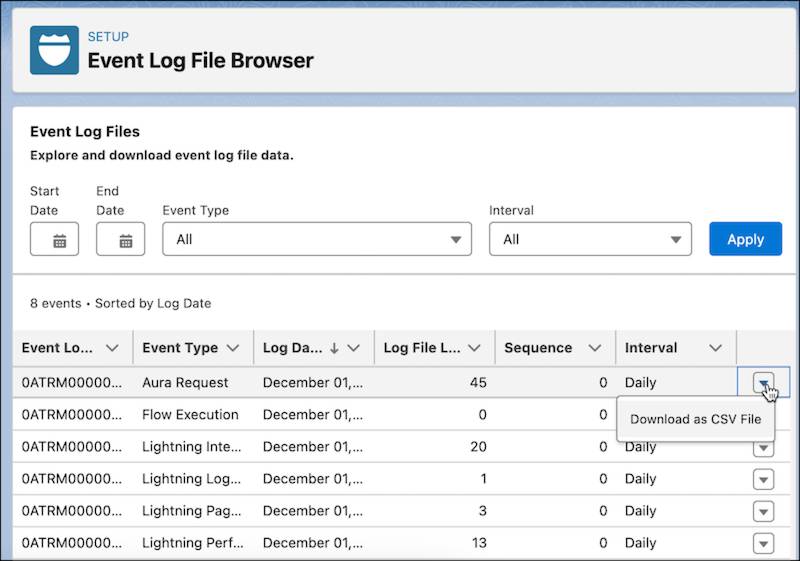
Pour accéder au navigateur de fichiers journaux d’événements :
- Accédez à Setup (Configuration).
- Dans la zone Quick Find (Recherche rapide), saisissez
Event Log File Browser(Navigateur de fichiers journaux d’événements).
- Sélectionnez Event Log File Browser (Navigateur de fichiers journaux d’événements).
Réalisation d’une requête portant sur des fichiers journaux d’événements dans la Developer Console
Penchons-nous sur l’exemple suivant : un commercial nommé Rob Burgle a quitté votre société il y a quelques semaines et a rejoint un grand concurrent. Vous commencez à perdre des affaires au profit de cette autre société. Vous pensez que Rob a téléchargé un rapport contenant des informations capitales confidentielles et l’a partagé avec son nouvel employeur. Vous ne seriez normalement pas en mesure de confirmer vos soupçons. Toutefois, grâce à la surveillance des événements, vous pouvez rassembler toutes les preuves nécessaires pour rétablir les faits. Intéressons-nous donc à la façon dont fonctionne ce processus.
Il suffit de quelques clics pour ouvrir la Developer Console à partir de Lightning Experience. La Developer Console est un environnement de développement intégré comportant une collection d’outils vous permettant de créer, de déboguer et de tester des applications dans votre organisation Salesforce.
Pour ouvrir la Developer Console à partir de Lightning Experience :
- Cliquez sur
 .
.
- Cliquez sur Developer Console.
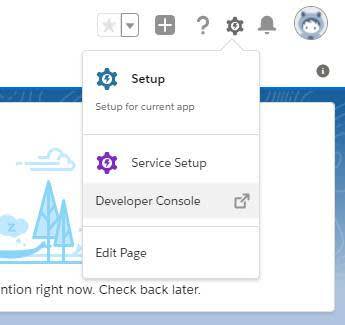
Nous sommes maintenant prêts à ouvrir le fichier EventLogFile pour l’interroger et obtenir les informations.
- Cliquez sur Fichier | Ouvrir.
- Sous Types d’entités, sélectionnez Objets.
- Dans le champ Filter the repository (Filtrer le référentiel), saisissez
EventLogFile.
- Sélectionnez EventLogFile sous Entités.
- Cliquez sur Open.
- Ensuite, sélectionnez les champs de votre requête et cliquez sur le bouton Query (Requête).
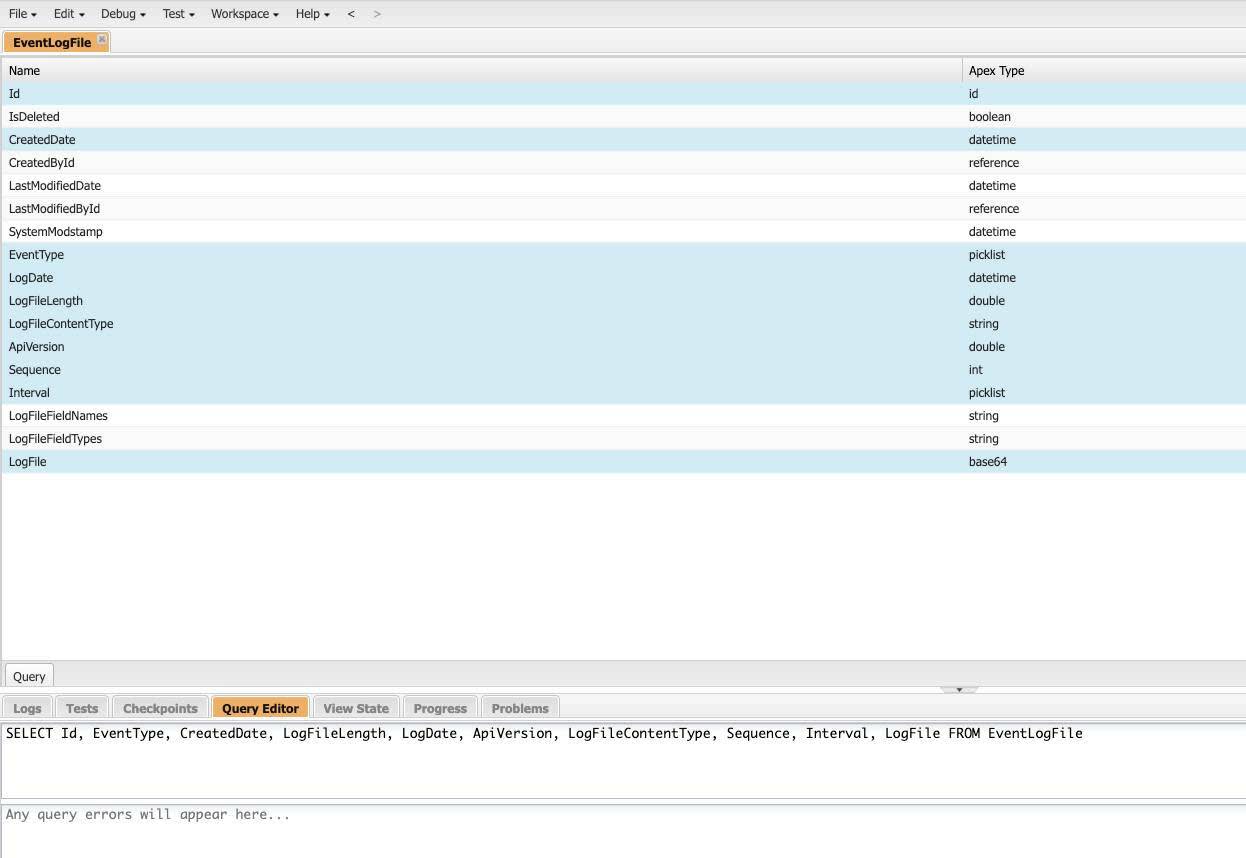
- Cliquez sur le bouton Execute (Exécuter) pour terminer la requête.
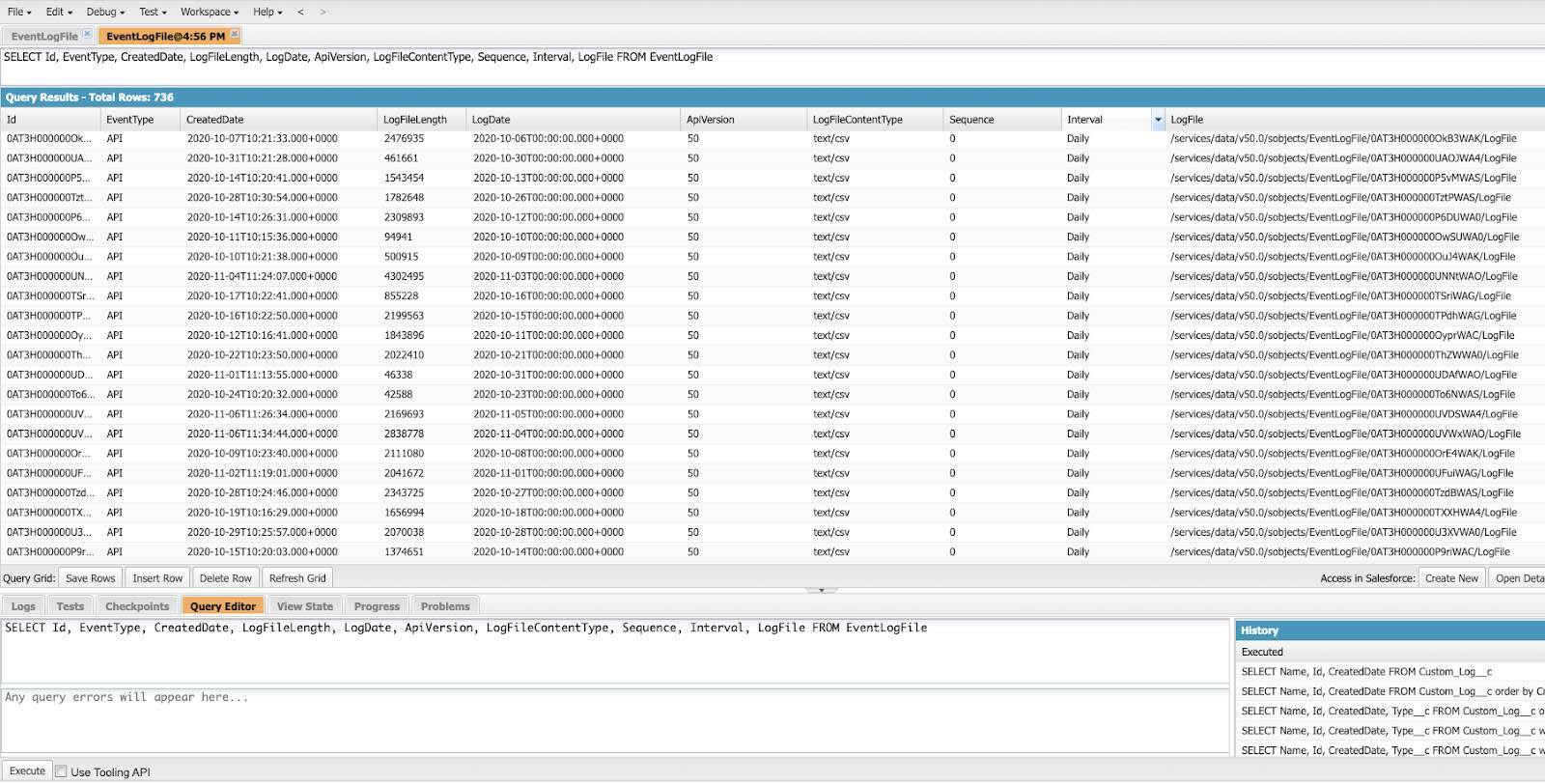
Vous pouvez utiliser l’éditeur de requête de la Developer Console pour exécuter une requête SOQL (Salesforce Object Query Language). Le volet Historique affiche vos 10 dernières requêtes, ce qui vous permet de les réutiliser rapidement. Les résultats sont affichés dans une grille appelée Résultats de requête.
La grille Résultats de requête affiche chaque enregistrement sous la forme d’une ligne. Vous pouvez ouvrir, créer, mettre à jour et supprimer des enregistrements sans quitter la Developer Console.
Répertoriage des fichiers journaux d’événements relatifs aux types d’événements
Le champ EventType de l’objet EventLogFile prend en charge les événements. Chaque type d’événement est répertorié dans la référence d’objet Salesforce. Cette dernière contient les champs et leur description, ainsi que des exemples de requêtes à utiliser.
Par exemple, pour le champ DB_TOTAL_TIME, le type d’événement Nombre correspond au temps en nanosecondes nécessaire à la réalisation d’un échange complet avec la base de données, ce qui inclut le temps passé dans le pilote JDBC, la transmission via le réseau vers la base de données et DB_CPU_TIME. En tant qu’administrateur, vous pouvez comparer ce champ à CPU_TIME pour déterminer si les problèmes de performances se trouvent dans la couche de la base de données ou dans votre propre code.
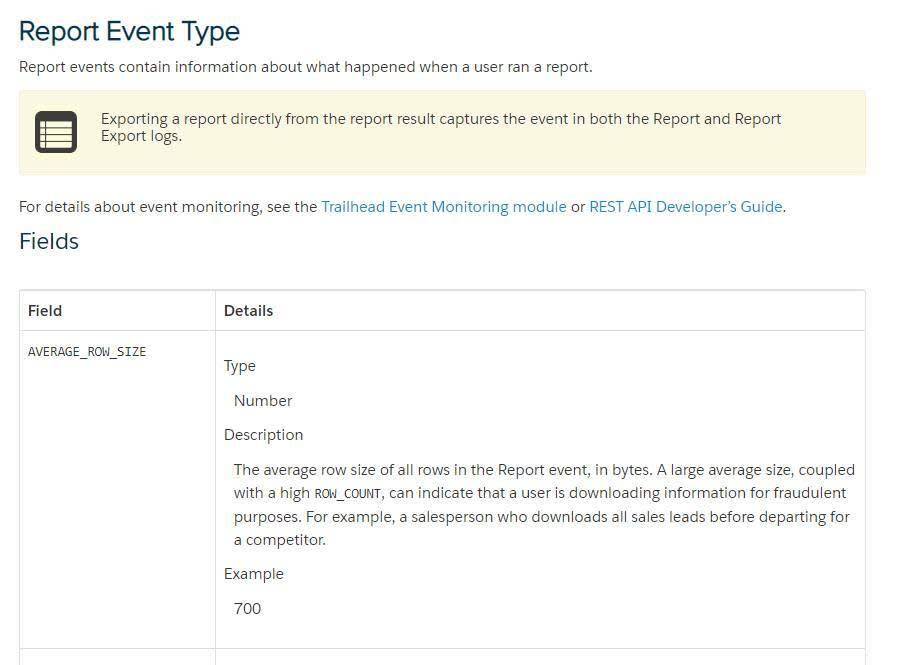
Les événements de rapport contiennent diverses informations relatives à l’exécution d’un rapport par un utilisateur, notamment la date et l’heure de l’exécution du rapport, son nom, les enregistrements référencés dans celui-ci, le nombre de lignes et de colonnes qu’il contient et son utilisateur d’origine.
Vous pouvez également utiliser l’API REST pour interagir avec les journaux de surveillance des événements. La surveillance des événements est accessible par le biais de l’API SOAP et de l’API REST de la plate-forme Lightning via l’objet EventLogFile. Ainsi, vous êtes en mesure d’intégrer des données de journal à votre propre système stockage back-end et à votre propre système de gestion des informations et des événements de sécurité pour mettre en corrélation les données issues de plusieurs organisations et de systèmes disparates.
Dans l’unité suivante, nous allons découvrir comment télécharger et visualiser des fichiers journaux d’événements à l’aide de la surveillance des événements en vue d’obtenir des informations sur le comportement des utilisateurs malveillants.
Ressources
- Documentation des développeurs Salesforce : EventLogFile
- Documentation des développeurs Salesforce : Types d’événements pris en charge par EventLogFile
- Aide Salesforce : Developer Console
- Aide Salesforce : Grille Résultats de requête
- Aide Salesforce : Navigateur du fichier journal d’événements
- Documentation des développeurs Salesforce : Interface de ligne de commande (CLI)
- Documentation des développeurs Salesforce : Extension de code VS
